Heim >Web-Frontend >PS-Tutorial >Wie erstelle ich einen Mesh-Stoffeffekt in PS?
Wie erstelle ich einen Mesh-Stoffeffekt in PS?
- coldplay.xixiOriginal
- 2020-07-06 10:07:2810327Durchsuche
So erstellen Sie einen Mesh-Gewebeeffekt in PS: Rufen Sie zunächst die Pfadauswahl des Textes ab und füllen Sie die neue Ebene mit der Vordergrundfarbe. Fügen Sie dann [Filter-Textur-Buntglasfilter] hinzu und wählen Sie ihn im Editor aus Strich; Passen Sie abschließend die Ebenenfarbe, die Transparenz und die entsprechenden Parameter an.

So erstellen Sie einen Mesh-Stoffeffekt in PS:
Erstellen Sie zuerst eine neue Ebene und dann Verwenden Sie horizontal. Verwenden Sie das Werkzeug „Textmaske eingeben“, um Text einzugeben und die Pfadauswahl des Texts zu ermitteln.
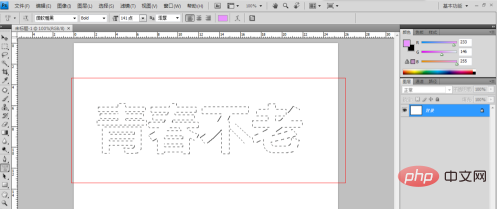
2. Brechen Sie dann die Auswahl nicht ab, suchen Sie die gespeicherte Auswahl in der Auswahl, ich habe sie 111 genannt (Sie können den Namen anpassen).
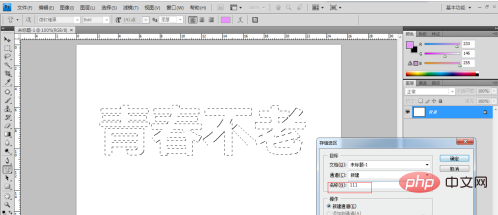
3. Erstellen Sie dann eine neue Ebene und ändern Sie die Vordergrundfarbe in die gewünschte Farbe. Füllen Sie die neue Ebene mit der Vordergrundfarbe.
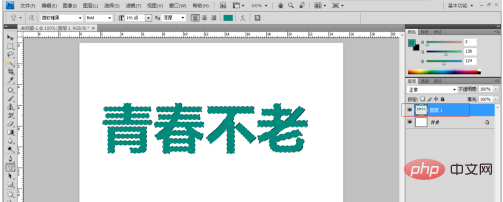
4. Fügen Sie als Nächstes den Filter „Filter-Textur-Buntglas“ zu Ebene 1 hinzu (heben Sie die Textauswahl nicht auf) und passen Sie dann die Parameter an, um den gezeigten Effekt zu erzielen .

5. Erstellen Sie eine neue Ebene 2, laden Sie die zuvor gespeicherte Auswahl 111 in die Auswahl, wählen Sie dann den Strich im Editor aus, legen Sie die Parameter fest und wählen Sie die Vordergrundfarbe du magst. Das ist es.
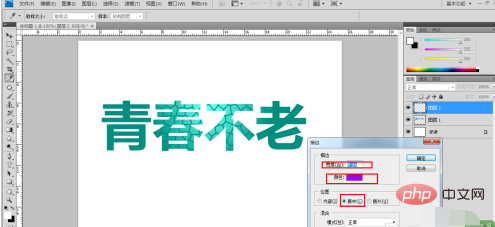
6. Brechen Sie dann die Auswahl des Textes ab und rufen Sie dann die Auswahl der Ebene 2 auf, um sie zu speichern.

7. Erstellen Sie eine neue Ebene 3 und laden Sie die in Ebene 2 gespeicherte Auswahl. Füllen Sie es mit Schwarz und fügen Sie Gaußsche Unschärfe hinzu, um die Parameter anzupassen.
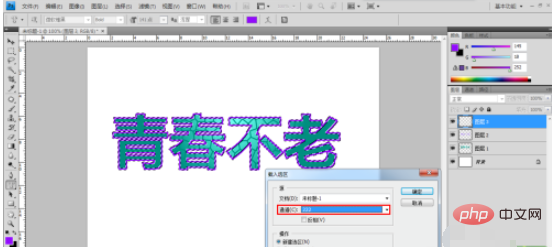
8. Erstellen Sie basierend auf der Hintergrundebene eine neue Ebene 4, laden Sie dann die 111-Auswahl, ändern Sie die Vordergrundfarbe in eine hellere Farbe, füllen Sie sie und verkleinern Sie sie Transparenz angemessen.
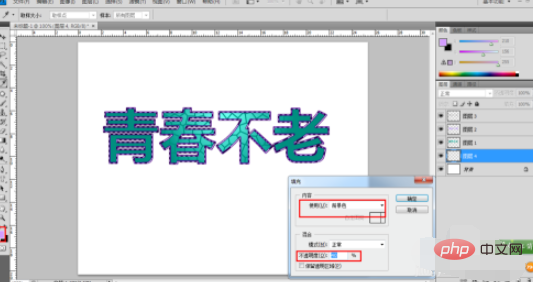
9. Ordnen Sie dann die Ebene 1234 in der Reihenfolge von oben nach unten an. Füge alle 4 Ebenen außer der Hintergrundebene zusammen.

10 Wählen Sie dann die zusammengeführte Ebene aus, um den Schatteneffekt im Ebenenstil hinzuzufügen, und passen Sie die entsprechenden Parameter an.
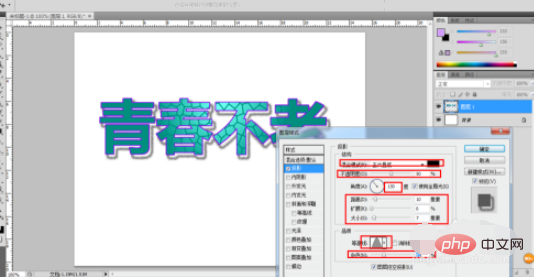
11. Wählen Sie abschließend Ebene 1, Bildanpassungen – Farbtonsättigung aus, klicken Sie auf Farbe und passen Sie die Farbe des Texts an (Sie können dies tun, wie Sie möchten). Gehen Sie dann zu Filter – Rauschen – Rauschen hinzufügen, die Menge bestimmen Sie selbst. Auf diese Weise ist der gesamte Effekt vollständig.
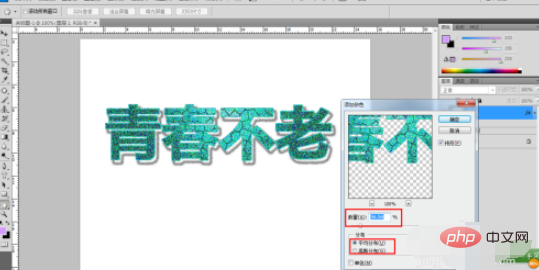
Verwandte Lernempfehlungen: PS-Video-Tutorial
Das obige ist der detaillierte Inhalt vonWie erstelle ich einen Mesh-Stoffeffekt in PS?. Für weitere Informationen folgen Sie bitte anderen verwandten Artikeln auf der PHP chinesischen Website!

